
3 Cara Menghapus Riwayat Panggilan di iPhone dengan Cepat dan Mudah

iPhone memungkinkan Anda tetap terhubung dengan keluarga, teman, kolega, atau klien. Dengan aplikasi Telepon, Anda dapat melakukan atau menerima panggilan suara dan video, dan FaceTime memungkinkan obrolan video. Namun, terkadang Anda mungkin ingin merahasiakan riwayat panggilan atau ingin menghapus rekaman yang tidak perlu untuk mengosongkan ruang penyimpanan. Jadi, bagaimana cara menghapus riwayat panggilan di iPhone? Dalam artikel ini, kami akan memandu Anda melalui metode menghapus riwayat panggilan di iPhone untuk membantu Anda mengelola log panggilan dengan mudah.
Sebelum membahas cara menghapus riwayat panggilan di iPhone, ada pertanyaan: mengapa Anda ingin menghapus riwayat panggilan? Berikut beberapa kemungkinan alasannya:
Anda Mungkin Suka: Cara Meningkatkan Riwayat Log Panggilan iPhone: 4 Tips Penting
Setelah memahami alasan ingin menghapus riwayat panggilan, mari kita beralih ke topik utama: cara menghapus riwayat panggilan di iPhone. Di sini, Anda dapat memilih untuk menghapus seluruh riwayat panggilan atau rekaman panggilan individual. Mari kita bahas opsi-opsi ini bersama-sama.
Jika Anda hanya ingin menghapus rekaman panggilan tertentu, ada dua metode: Anda dapat mengeklik "Edit" atau menggeser ke kiri pada entri tersebut.
1.1 Cara Menghapus Log Panggilan di iPhone Menggunakan Opsi Geser ke Kiri
Langkah 1. Buka aplikasi "Telepon" di iPhone Anda.
Langkah 2. Buka tab "Terbaru", di sana Anda dapat melihat daftar panggilan terbaru Anda.
Langkah 3. Temukan entri log panggilan tertentu yang ingin Anda hapus.
Langkah 4. Geser ke kiri pada entri log panggilan. Tindakan ini akan menampilkan tombol "Hapus".
Langkah 5. Ketuk tombol "Hapus" untuk menghapus log panggilan yang dipilih.

1.2 Cara Menghapus Panggilan Terbaru di iPhone Menggunakan Opsi Edit
Langkah 1. Buka aplikasi "Telepon" di iPhone Anda.
Langkah 2. Buka tab "Terbaru", di mana Anda dapat melihat daftar panggilan terbaru Anda.
Langkah 3. Temukan entri log panggilan tertentu yang ingin Anda hapus.
Langkah 4. Ketuk tombol "Edit", biasanya terdapat di pojok kanan atas layar.
Langkah 5. Anda akan melihat simbol minus (-) merah di samping setiap entri log panggilan. Ketuk simbol minus (-) di samping panggilan yang ingin Anda hapus.
Langkah 6. Tombol "Hapus" akan muncul. Ketuk tombol tersebut untuk mengonfirmasi penghapusan log panggilan yang dipilih.
Langkah 7. Setelah dikonfirmasi, ketuk "Selesai" atau cukup keluar dari mode pengeditan.
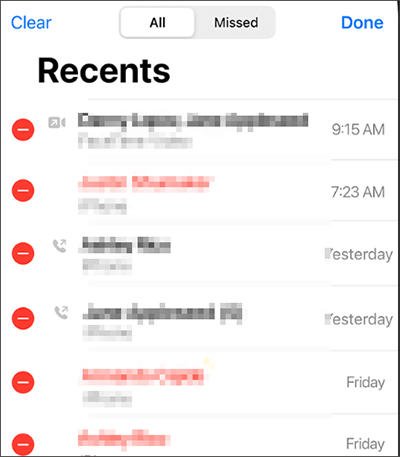
Bacaan Tambahan: Bagaimana Cara Menemukan Riwayat Log Panggilan iPhone? [Tips & Trik Berguna]
Setelah Anda tahu cara menghapus rekaman panggilan individual di iPhone, mari kita bahas cara menghapus seluruh riwayat panggilan. Berikut cara menghapus panggilan terbaru di iPhone:
Langkah 1. Buka aplikasi "Telepon" di iPhone Anda.
Langkah 2. Arahkan ke tab "Terbaru" di bagian bawah layar.
Langkah 3. Ketuk tab "Semua" untuk melihat riwayat panggilan lengkap.
Langkah 4. Pilih opsi "Edit" dari sudut kanan atas.
Langkah 5. Tekan "Hapus" di sudut kiri bawah layar.
Langkah 6. Pilih "Hapus Semua Terbaru".
Langkah 7. Konfirmasikan keputusan Anda dengan memilih "Hapus Semua Terbaru".

Setelah membahas cara-cara paling umum untuk menghapus riwayat panggilan dari iPhone, penting untuk diingat bahwa perangkat lunak pemulihan data iPhone mungkin dapat memulihkan data tersebut. Jadi, adakah cara untuk menghapus riwayat panggilan Anda secara permanen sehingga alat pemulihan data tidak dapat memulihkannya? Coolmuster iOS Eraser memang dirancang khusus untuk tujuan ini.
Fitur Utama:
Unduh iOS Eraser di komputer Anda untuk memulai proses penghapusan.
Ikuti langkah-langkah di bawah ini untuk menggunakan iOS Eraser untuk menghapus riwayat panggilan di iPhone secara permanen:
01 Luncurkan aplikasi dan gunakan kabel USB untuk menghubungkan iPhone Anda ke komputer. Program akan menemukan perangkat Anda secara otomatis. Setelah iPhone terhubung, Anda akan melihat layar utama seperti pada gambar di bawah ini. Dari sana, Anda dapat menghapus data di perangkat.

02 Klik tombol "Hapus" pada antarmuka utama. Pilih tingkat keamanan yang diinginkan dan konfirmasi. Di sini, Anda dapat memilih tingkat keamanan yang diinginkan: Rendah, Sedang, atau Tinggi. Setelah memilih, klik tombol "OK".

03 Ketik "hapus" di kolom kosong untuk konfirmasi, lalu klik tombol "Hapus". Ketika diminta untuk mengonfirmasi penghapusan data ponsel secara menyeluruh, klik tombol "OK" untuk memulai proses.

Tutorial Video:
Tidak sengaja menghapus riwayat panggilan penting? Anda dapat membaca artikel ini untuk mempelajari cara memulihkan riwayat panggilan yang terhapus di iPhone.
Cara Mengembalikan Riwayat Panggilan yang Terhapus di iPhone? [Langkah demi Langkah]Q1. Apakah menghapus riwayat panggilan di iPhone juga menghapusnya dari iCloud?
Saat Anda menghapus riwayat panggilan iPhone, riwayat tersebut hanya akan hilang dari perangkat itu sendiri. Jika Anda mengaktifkan Cadangan iCloud, log panggilan mungkin tersimpan di cadangan Anda. Anda mungkin perlu menonaktifkan Cadangan iCloud atau menghapus cadangan yang berisi log panggilan untuk menghapusnya dari iCloud.
Q2. Apakah menghapus riwayat panggilan akan memengaruhi pesan suara saya?
Tidak, menghapus riwayat panggilan tidak akan mengubah pesan suara Anda. Log panggilan dan pesan suara disimpan terpisah. Pesan suara disimpan di tab Pesan Suara pada aplikasi Telepon.
Q3. Apakah menghapus panggilan terkini juga menghapus riwayat panggilan FaceTime?
Menghapus panggilan terbaru di aplikasi Telepon tidak akan menghapus rekaman panggilan FaceTime Anda. Saat menggunakan FaceTime, Anda dapat melacak rekaman panggilan di aplikasi FaceTime.
Menghapus riwayat panggilan di iPhone Anda adalah metode untuk melindungi privasi dan mengosongkan ruang penyimpanan. Namun, perlu diketahui bahwa metode penghapusan yang berbeda menghasilkan hasil dan risiko yang berbeda pula. Jika Anda hanya menggunakan fitur bawaan iPhone untuk menghapus riwayat panggilan, data masih dapat dipulihkan dengan perangkat lunak yang tepat, yang dapat melanggar privasi Anda. Jika Anda ingin menghapus riwayat panggilan sepenuhnya agar tidak dapat dikembalikan, Anda dapat mencoba Coolmuster iOS Eraser .
Artikel Terkait:
Cara Memperbaiki iPhone Tidak Bisa Menghapus Foto | 8 Solusi yang Direkomendasikan
Cara Menghapus Foto Secara Permanen dari iPhone (4 Cara)
Cara Mengosongkan Ruang di iPhone/iPad Tanpa Menghapus Aplikasi [9 Cara yang Mungkin]
Cara Menghapus Kontak Duplikat di iPhone dengan 6 Cara Praktis (Diperbarui)





